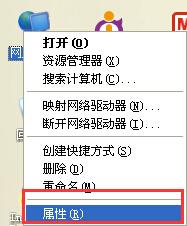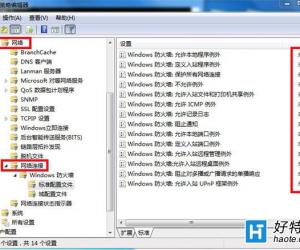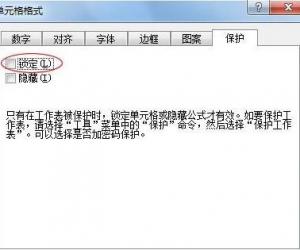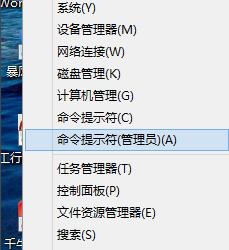iPhone手机之间如何进行隔空投送传输文件 苹果隔空投送怎么用方法教程
发布时间:2018-03-21 09:26:17作者:知识屋
我们在使用手机的时候,总是会遇到很多的手机难题,这都是正常的。当我们在遇到了iPhone手机之间如何进行隔空投送传输文件的时候,那么我们应该怎么办呢?今天就一起来跟随知识屋的小编看看怎么解决的吧。
iPhone手机之间如何进行隔空投送传输文件?
第一步我们就要将手机中的隔空投送功能给打开,我们可以这样操作,直接打开手机中的设置页面,然后继续进行下一步的操作。
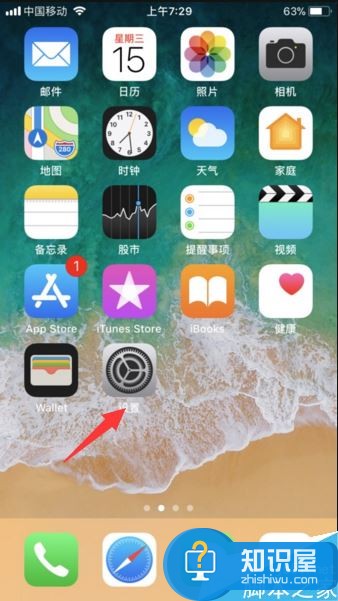
继续进行上一步的操作,进入到通用的页面中,然后在这个里面就可以看到一个隔空投送的选项,进入以后直接对所有人进行选择。
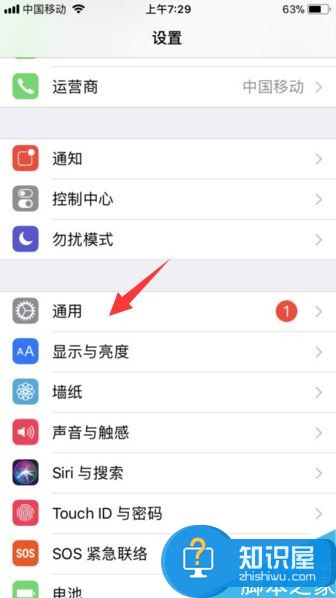
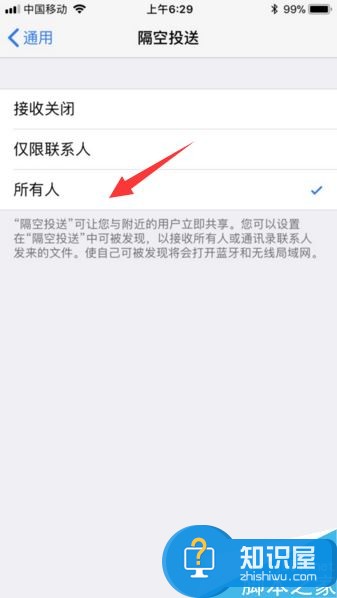
进入到这样的页面中以后。我们现在就要打开手机中的定位服务功能。
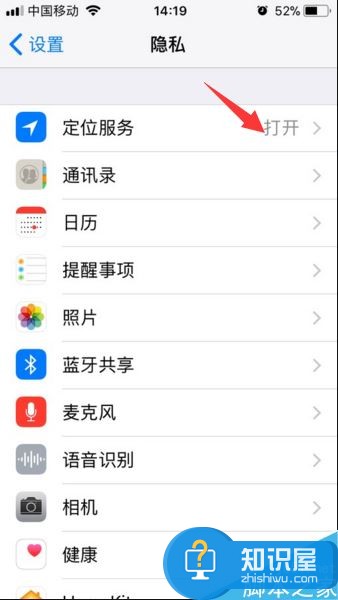
这个时候再将另一台手机的隔空投送给打开,现在两部手机就可以进行投送操作了,可以将手机中的各个数据都进行传输。
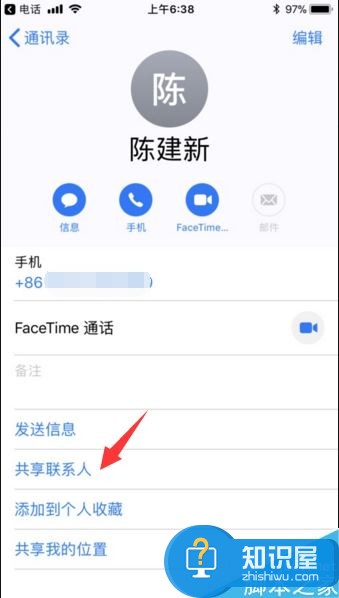
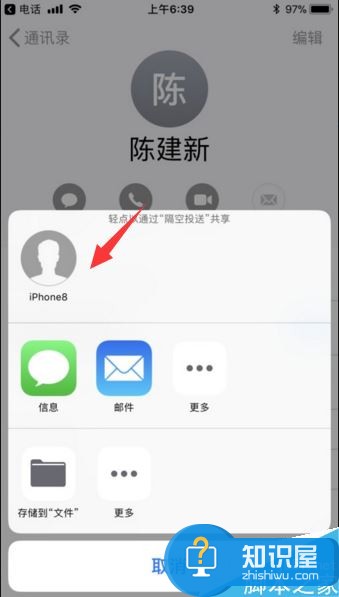
根据个人需要传送需要传出的资料,然后直接对设备进行点击就可以了。
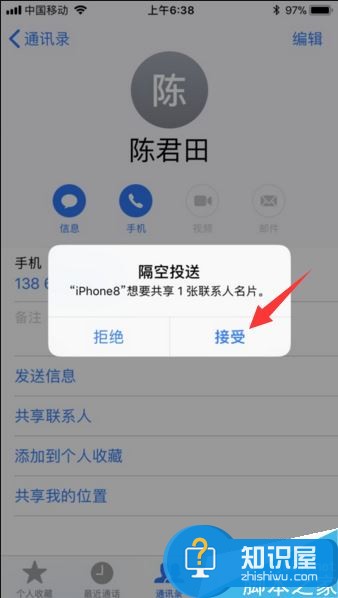
现在就要在接收的手机中对接收进行点击,这个时候就可以收到对方的资料了。这就是全部的操作过程了,是不是很简单呢?

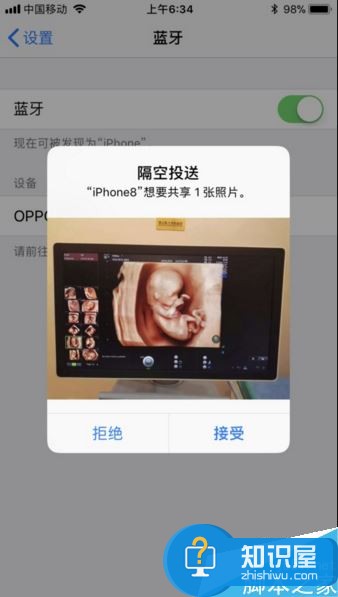
对于我们在遇到了iPhone手机之间如何进行隔空投送传输文件的时候,那么我们就可以利用到上面给你们介绍的解决方法进行处理,希望能够对你们有所帮助。
知识阅读
软件推荐
更多 >-
1
 一寸照片的尺寸是多少像素?一寸照片规格排版教程
一寸照片的尺寸是多少像素?一寸照片规格排版教程2016-05-30
-
2
新浪秒拍视频怎么下载?秒拍视频下载的方法教程
-
3
监控怎么安装?网络监控摄像头安装图文教程
-
4
电脑待机时间怎么设置 电脑没多久就进入待机状态
-
5
农行网银K宝密码忘了怎么办?农行网银K宝密码忘了的解决方法
-
6
手机淘宝怎么修改评价 手机淘宝修改评价方法
-
7
支付宝钱包、微信和手机QQ红包怎么用?为手机充话费、淘宝购物、买电影票
-
8
不认识的字怎么查,教你怎样查不认识的字
-
9
如何用QQ音乐下载歌到内存卡里面
-
10
2015年度哪款浏览器好用? 2015年上半年浏览器评测排行榜!